Bevestig uw registratie in het Tap on Mobile Online Portal en activeer uw account. U vindt de activatielink in de welkomstmail van no-reply@worldline-solutions.com.
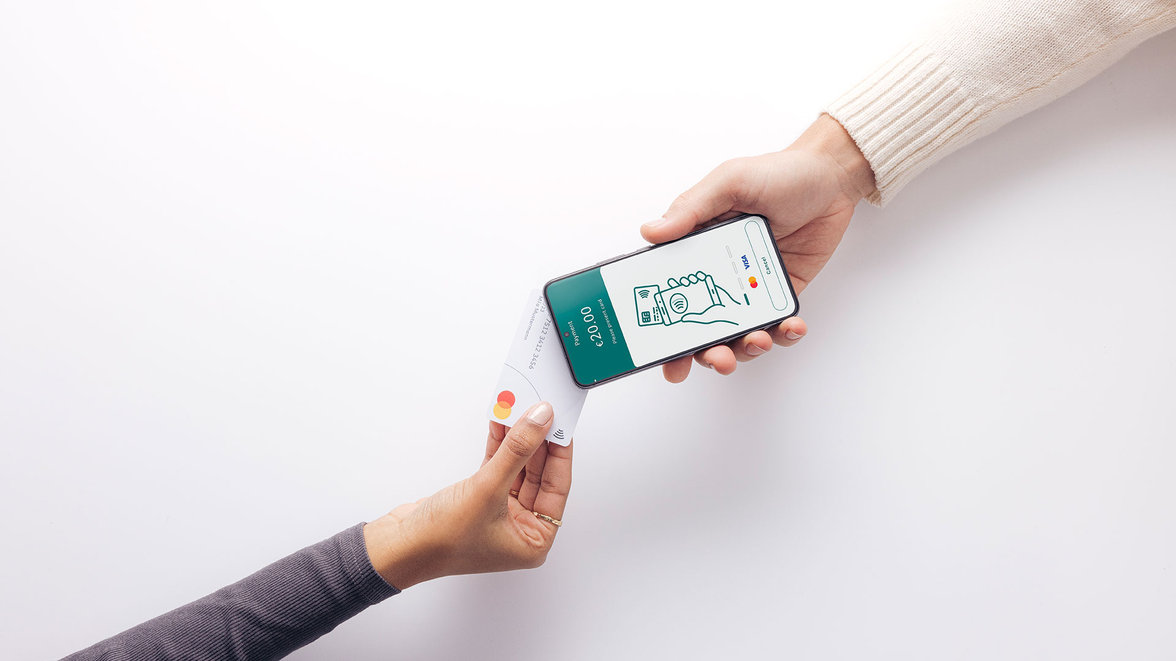
Worldline Tap on Mobile
Alle informatie over installatie, activering en het uitvoeren van betalingen en annuleringen.
Installeer Tap on Mobile in 4 stappen
Stap 1: Account activeren
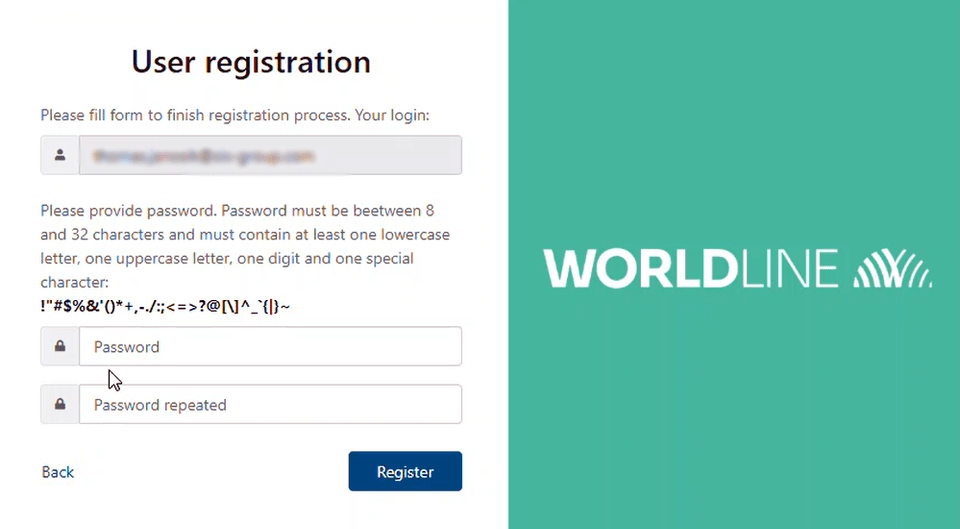
Stap 2: App installeren
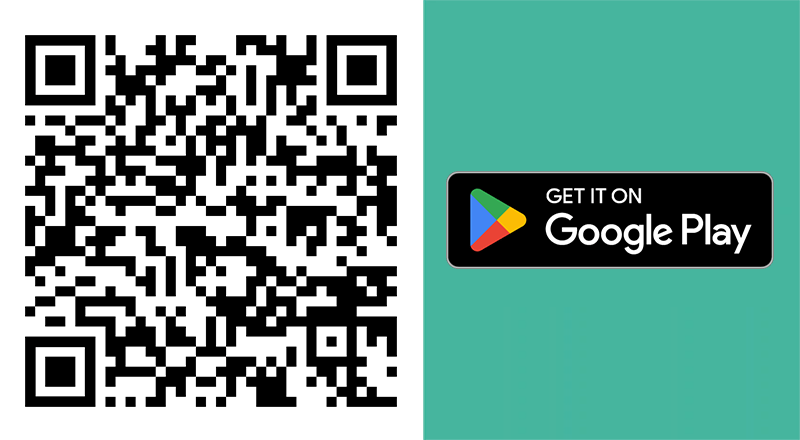
Installeer de Worldline Tap on Mobile App op uw mobiel apparaat.
Bij het openen van de app wordt gecontroleerd of uw apparaat compatibel is. Om van uw apparaat een veilige betaalterminal te maken, moet u enkele machtigingen verlenen. Volg de instructies in de app totdat er een eenmalige code voor apparaatregistratie wordt weergegeven. Ga vervolgens naar stap 3.
Stap 3: Account koppelen aan de app
Om de app-installatie te voltooien, moet u uw apparaat registreren in het Online Portal voor Tap on Mobile. Hiervoor hebt u zowel het Online Portal van Tap on Mobile als de geïnstalleerde app nodig.
Online Portal
Log in met uw e-mailadres en wachtwoord op het Online Portal. Om eenvoudig tussen de app en het portaal te kunnen schakelen, raden we aan het portaal op een computer te openen.
- Selecteer een terminal met de status "Beschikbaar" onder "Terminals".
- Selecteer "Registratie" en voer de eenmalige code in die in uw Tap on Mobile-app wordt weergegeven.
- Selecteer "Registreren" en vervolgens "Bevestig registratie". Er wordt nu een eenmalige code weergegeven in het portaal. Deze hebt u nodig voor de activatie in de app.
App
Voer de eenmalige code in die in het portal wordt weergegeven om de registratie van uw apparaat te voltooien.
Stap 4: Instellingen voltooien en aan de slag gaan
Voltooi de instelling van de app: stel een beveiligingscode in.
Een betaling met Tap on Mobile accepteren
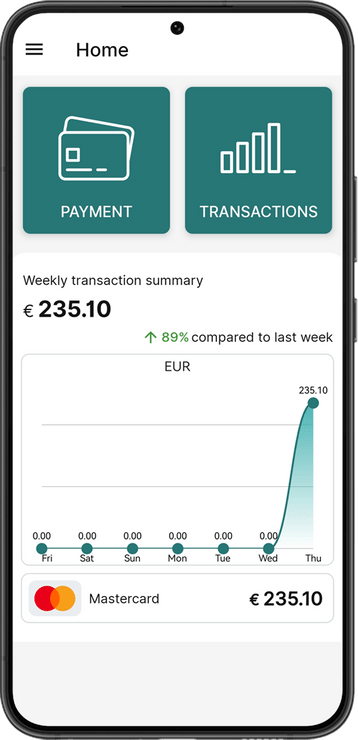
Selecteer "Betaling".
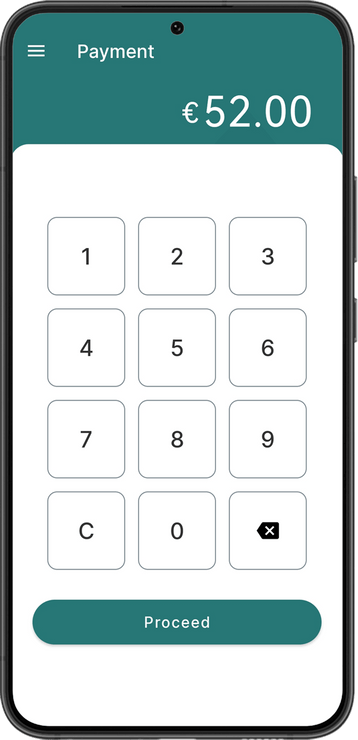
Voer het bedrag in.
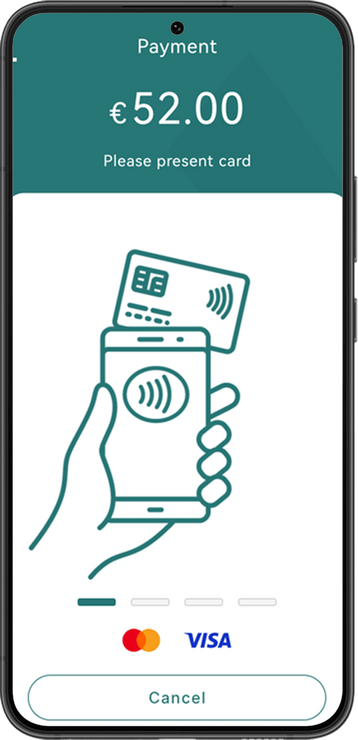
Uw klant houdt de kaart of smartphone/smartwatch tegen de achterkant van het apparaat om te betalen.
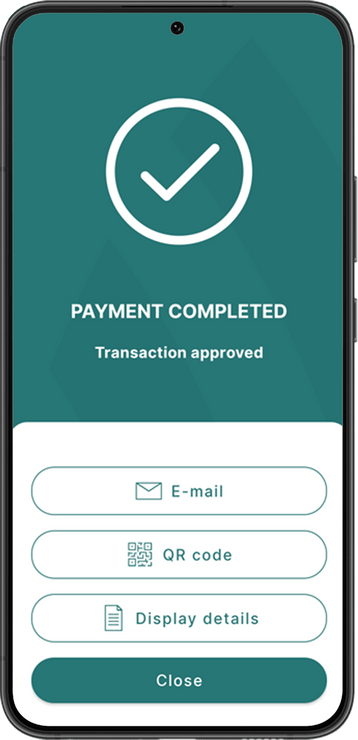
De transactie is voltooid. Indien nodig kan u een digitale bon versturen.
Waar moet de kaart worden gehouden voor de betaling?
Tegen de achterkant van uw apparaat. Gebruik de functie "NFC-antenne zoeken" om precies te bepalen waar de NFC-antenne zich op uw apparaat bevindt.
Een betaling annuleren
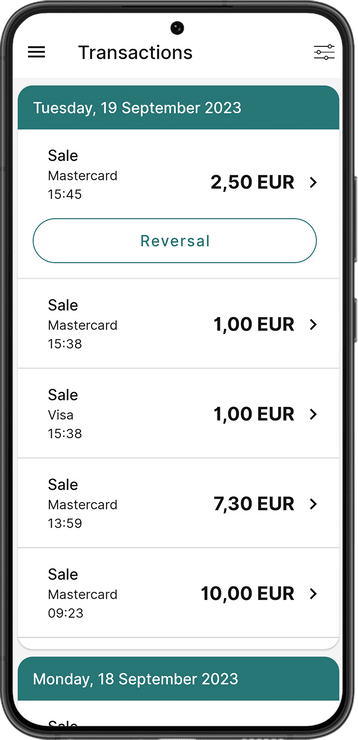
Open het transactiemenu, selecteer de transactie die moet worden geannuleerd en selecteer "Annuleren".
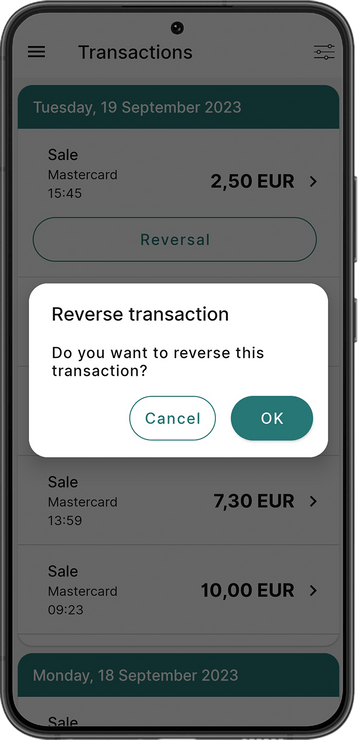
Bevestig met OK om de transactie te annuleren.
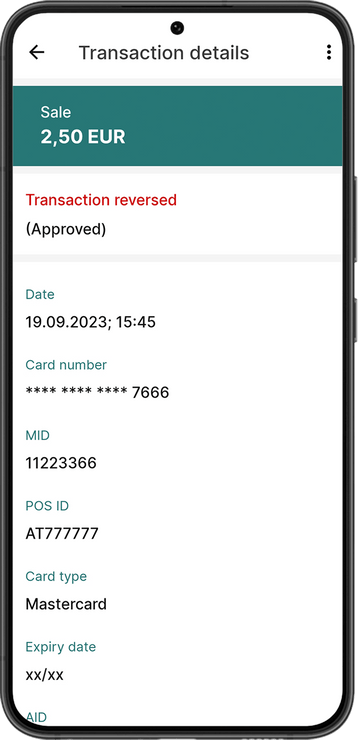
De transactie is succesvol geannuleerd.
FAQ
Algemeen
-
Uw Android-smartphone of tablet moet de volgende beveiligingsvereisten of functies ondersteunen voor Tap on Mobile:
- Vanaf Android 11
- Google Mobile Services (GMS)
- Internetverbinding
- NFC-antenne
Tijdens de installatie van de app wordt gecontroleerd of uw apparaat compatibel is.
-
Om de app op uw compatibele apparaat te activeren, hebt u een activatiecode (eenmalige code) nodig. Deze code wordt gegenereerd in het Tap on Mobile Online Portal. Volg de stappen in onze video om uw apparaat eenvoudig te activeren.
-
Het Online Portal voor Tap on Mobile is nodig voor de registratie en beheer van uw apparaten. Ons klantenportaal myPortal biedt een gedetailleerder overzicht van al uw transacties, kosten en uitbetalingen.
-
Volg hiervoor de bovenstaande instructies.
-
Als gecertificeerde en gereguleerde financiële dienstverlener verbinden we ons ertoe alle richtlijnen en voorschriften van de internationale veiligheidsstandaard PCI te volgen, zodat alle transacties op uw mobiel apparaat veilig verlopen. Tijdens de installatie van de app worden de volgende machtigingen en informatie gevraagd van uw mobiel apparaat:
- Toestemming voor het gebruik van NFC NFC-toegang (Near Field Communication) is nodig om de creditcard of betaalpas te lezen.
- Toestemming voor toegang/beheer van de camera Voor een veilige pincode-invoer vereist de app dat er geen schermafbeeldingen kunnen worden gemaakt tijdens het betalingsproces. Dit dient ook ter bescherming van u als handelaar.
- Toestemming voor het beheren van verbindingen De app moet ervoor zorgen dat een betaling niet wordt onderbroken door bijvoorbeeld een telefoongesprek. Hiervoor vraagt Tap on Mobile om te worden ingesteld als standaard beller-ID en spam-app.
- Toestemming voor apparaatlocatie De locatie wordt gebruikt voor de digitale bon. Hiermee kan u uw klanten een bon met de locatie van de betaling verstrekken. De apparaatlocatie wordt ook gebruikt om aan veiligheidseisen te voldoen of mogelijk misbruik van de app te detecteren.
- Toegankelijkheidsdiensten Deze rechten zijn nodig om ervoor te zorgen dat de app tijdens de betalingsprocedure niet wordt afgedekt en altijd open en zichtbaar blijft. De verschillende machtigingen en informatie dragen bij aan de veiligheid van elke afzonderlijke transactie. Hierdoor wordt uw mobiel apparaat een betaalterminal, inclusief pincodeverificatie voor bedragen boven €50.-
Functies
-
Een digitale betalingsbon kan per e-mail worden verzonden of de kaarthouder kan een QR-code scannen om de bon te ontvangen.
Transacties/Kaartacceptatie
-
U kan uw transacties rechtstreeks in de app bekijken. Alle transacties en hun status zijn ook beschikbaar in het Online Portal voor Tap on Mobile. Een gedetailleerder overzicht van uw transacties, kosten en uitbetalingen vindt u in ons klantenportaal myPortal.
-
Zodra u uw contract van Worldline per e-mail heeft ontvangen, kan u transacties uitvoeren. In sommige gevallen kan de wettelijk vereiste controle iets langer duren (bijvoorbeeld als jouw ingediende documenten onvolledig zijn). Dit kan leiden tot een vertraagde activering van uw contract. Lees de details in de e-mail met de titel "Succesvolle indiening van uw online bestelling."
-
De betaling naar uw bankrekening wordt binnen 1 werkdag verwerkt.
-
Er is geen dagafsluiting vereist. Elke transactie wordt online verwerkt en de afsluiting wordt dagelijks automatisch om 00:45 uur uitgevoerd.
Online Portal voor Tap on Mobile
U hebt het Online Portal voor Tap on Mobile nodig om uw Tap on Mobile-account te activeren en uw apparaten te registreren/beheren.
U kan het portal hier bereiken ›